Trong macOS 10.15 Catalina trở lên, ứng dụng Reminder của Apple cho phép bạn tạo lời nhắc cho mọi thứ.
Cũng như phiên bản Reminders trước đây, bạn có thể tạo bao nhiêu lời nhắc tùy ý trong ứng dụng và thêm chúng vào danh sách nhắc nhở dành riêng cho các dự án cụ thể. Tiếp tục đọc để tìm hiểu cách tạo danh sách Reminders đầu tiên và nhóm các danh sách lại với nhau nhé!
Cách tạo danh sách Reminders mới
1. Để tạo danh sách mới, nhấp vào Add List ở góc dưới bên trái của cửa sổ.
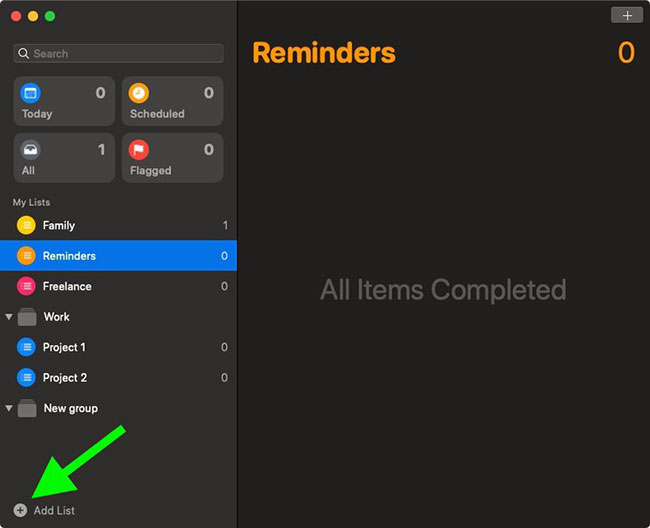
2. Đặt tên cho danh sách mới.
3. Để chọn màu và/hoặc biểu tượng cho danh sách, nhằm giúp phân biệt nó với bất kỳ danh sách nào khác, hãy nhấp đúp vào biểu tượng hiện có, sau đó bấm vào mũi tên drop-down nhỏ trong hộp thoại.
4. Chọn một màu và biểu tượng từ các tùy chọn, sau đó bấm OK để hoàn thành.
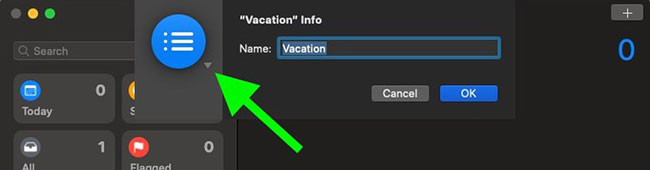
5. Danh sách mới sẽ tự động xuất hiện trong cửa sổ Reminders trong phần My Lists. Chọn danh sách, sau đó bạn có thể nhấn vào biểu tượng dấu cộng ở góc trên bên phải của cửa sổ để thêm lời nhắc mới.
Bạn cũng có thể chia sẻ danh sách của mình với người khác bằng cách chọn danh sách trong thanh bên và nhấp vào biểu tượng People hình tròn xuất hiện trong phần highlight.
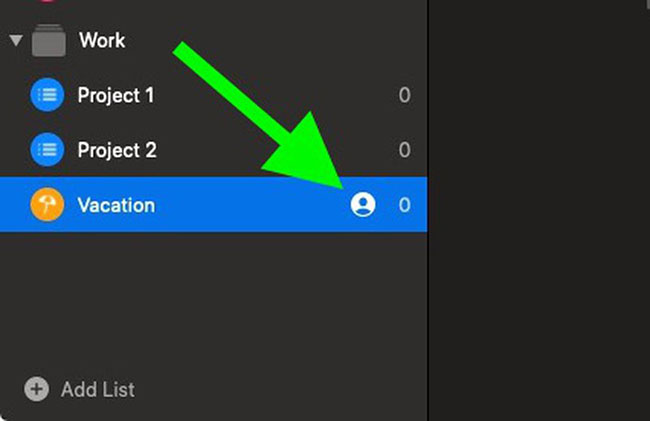
Sau đó, bạn có thể chọn gửi lời mời qua email, tin nhắn, AirDrop (đến thiết bị Mac hoặc iOS gần đó) hoặc sao chép liên kết để dán và chia sẻ bằng các phương tiện khác.
Cách nhóm các danh sách với nhau trong Reminders
Các bước sau cho bạn thấy cách nhóm một số danh sách nhắc nhở dưới một tiêu đề chung.
1. Khởi chạy ứng dụng Reminders trên máy Mac.
2. Trong My Lists, chọn những danh sách bạn muốn thêm vào nhóm mới. Để chọn một số danh sách liên tiếp, nhấp vào một danh sách, sau đó giữ Shift và nhấp vào danh sách cuối cùng trong cột mà bạn muốn đưa vào nhóm.
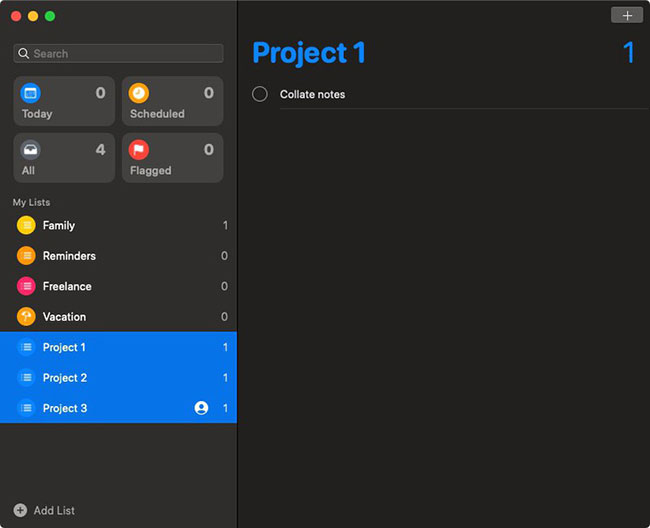
3. Chọn File > New Group trong thanh menu.
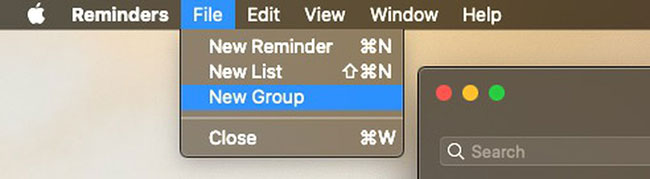
4. Đặt tên cho nhóm mới và nhấn Enter.
5. Để thêm danh sách vào nhóm mới, nhấp chuột phải (hoặc nhấn Ctrl) vào danh sách được đề cập và chọn Add to Group > [tên nhóm] từ menu drop-down.
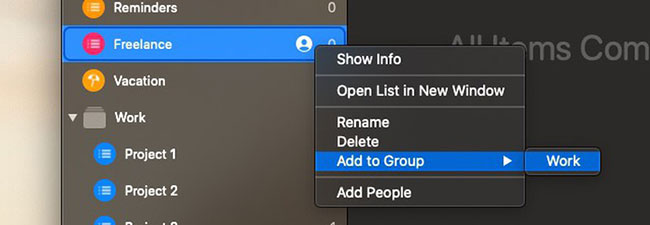
Nếu bạn muốn xóa một nhóm, hãy nhấp chuột phải (hoặc nhấn Ctrl) vào tên nhóm và chọn Delete Group. Bạn sẽ được hỏi liệu có muốn xóa nhóm nhưng vẫn giữ danh sách và lời nhắc trong đó, hay xóa cả nhóm và danh sách trong nhóm. Để giữ danh sách, tích vào hộp kiểm Keep Lists, sau đó nhấp vào Delete.
 Công nghệ
Công nghệ  AI
AI  Windows
Windows  iPhone
iPhone  Android
Android  Học IT
Học IT  Download
Download  Tiện ích
Tiện ích  Khoa học
Khoa học  Game
Game  Làng CN
Làng CN  Ứng dụng
Ứng dụng 

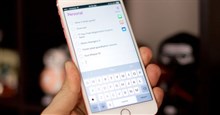


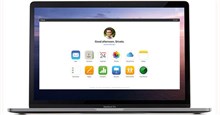

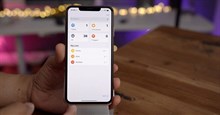

 macOS
macOS 









 Linux
Linux  Đồng hồ thông minh
Đồng hồ thông minh  Chụp ảnh - Quay phim
Chụp ảnh - Quay phim  Thủ thuật SEO
Thủ thuật SEO  Phần cứng
Phần cứng  Kiến thức cơ bản
Kiến thức cơ bản  Lập trình
Lập trình  Dịch vụ công trực tuyến
Dịch vụ công trực tuyến  Dịch vụ nhà mạng
Dịch vụ nhà mạng  Quiz công nghệ
Quiz công nghệ  Microsoft Word 2016
Microsoft Word 2016  Microsoft Word 2013
Microsoft Word 2013  Microsoft Word 2007
Microsoft Word 2007  Microsoft Excel 2019
Microsoft Excel 2019  Microsoft Excel 2016
Microsoft Excel 2016  Microsoft PowerPoint 2019
Microsoft PowerPoint 2019  Google Sheets
Google Sheets  Học Photoshop
Học Photoshop  Lập trình Scratch
Lập trình Scratch  Bootstrap
Bootstrap  Năng suất
Năng suất  Game - Trò chơi
Game - Trò chơi  Hệ thống
Hệ thống  Thiết kế & Đồ họa
Thiết kế & Đồ họa  Internet
Internet  Bảo mật, Antivirus
Bảo mật, Antivirus  Doanh nghiệp
Doanh nghiệp  Ảnh & Video
Ảnh & Video  Giải trí & Âm nhạc
Giải trí & Âm nhạc  Mạng xã hội
Mạng xã hội  Lập trình
Lập trình  Giáo dục - Học tập
Giáo dục - Học tập  Lối sống
Lối sống  Tài chính & Mua sắm
Tài chính & Mua sắm  AI Trí tuệ nhân tạo
AI Trí tuệ nhân tạo  ChatGPT
ChatGPT  Gemini
Gemini  Điện máy
Điện máy  Tivi
Tivi  Tủ lạnh
Tủ lạnh  Điều hòa
Điều hòa  Máy giặt
Máy giặt  Cuộc sống
Cuộc sống  TOP
TOP  Kỹ năng
Kỹ năng  Món ngon mỗi ngày
Món ngon mỗi ngày  Nuôi dạy con
Nuôi dạy con  Mẹo vặt
Mẹo vặt  Phim ảnh, Truyện
Phim ảnh, Truyện  Làm đẹp
Làm đẹp  DIY - Handmade
DIY - Handmade  Du lịch
Du lịch  Quà tặng
Quà tặng  Giải trí
Giải trí  Là gì?
Là gì?  Nhà đẹp
Nhà đẹp  Giáng sinh - Noel
Giáng sinh - Noel  Hướng dẫn
Hướng dẫn  Ô tô, Xe máy
Ô tô, Xe máy  Tấn công mạng
Tấn công mạng  Chuyện công nghệ
Chuyện công nghệ  Công nghệ mới
Công nghệ mới  Trí tuệ Thiên tài
Trí tuệ Thiên tài